Advertentie
 Mijn moeder en ik hebben een traditie. Elk jaar stuurt ze me een dvd-opname van de Edinburgh Military Tattoo die in augustus op de BBC-televisie wordt vertoond. Ik heb nu al een paar jaar aan Tattoo-opnames - voornamelijk Schotse doedelzakmuziek, dus als ik heimwee heb, zet ik het aan, zet ik het volume hoger en begin ik door de kamer te dansen!
Mijn moeder en ik hebben een traditie. Elk jaar stuurt ze me een dvd-opname van de Edinburgh Military Tattoo die in augustus op de BBC-televisie wordt vertoond. Ik heb nu al een paar jaar aan Tattoo-opnames - voornamelijk Schotse doedelzakmuziek, dus als ik heimwee heb, zet ik het aan, zet ik het volume hoger en begin ik door de kamer te dansen!
Onlangs besloot ik om enkele van de "avi" -videobestanden samen te voegen tot één groot "avi" -bestand zodat ze continu kunnen worden afgespeeld. Het samenvoegen van videobestanden kan eenvoudig en snel worden gedaan met een stuk gratis open source-software genaamd VirtualDub.
VirtualDub is het video-equivalent van Audacity Neem audiobestanden op met Audacity Lees verder . U kunt het gebruiken om uw videobestanden op elke gewenste manier te bewerken - u kunt de videobestanden samenvoegen, splitsen, de bronaudio opslaan, screenshots maken, de kleuren in de videobeelden vastleggen en veel meer.

Het is de moeite waard om wat tijd te nemen om VirtualDub grondig te verkennen als je serieus bezig bent met het bewerken van videobeelden. Ik gebruik bijvoorbeeld VirtualDub om mijn video's te bewerken na het filmen op mijn videocamera. Vandaag laat ik je zien hoe je twee of meer videobestanden samenvoegt. De volgende keer zal ik je laten zien hoe je videobestanden splitst (zie ook hoe je gewone bestanden in stukjes splitst) in afzonderlijke bestanden, wat ook een uiterst handige vaardigheid is om te oefenen.
Houd er rekening mee dat de betreffende videobestanden "avi" -bestanden MOETEN zijn.
Ga naar wanneer u VirtualDub hebt geopend Bestand–> Videobestand openen.
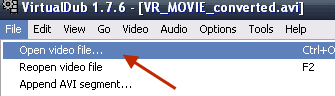
Upload nu het eerste "avi" -bestand dat u in uw nieuwe videobestand wilt hebben.
Ga vervolgens naar Bestand–> AVI-segment toevoegen :
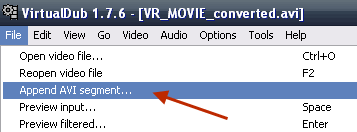
Upload nu het tweede "avi" -bestand dat u in uw nieuwe videobestand wilt hebben.
Ga terug naar als u meer dan 2 bestanden heeft Bestand–> AVI-segment toevoegen en voeg zoveel bestanden toe als je wilt. Let wel op de grootte van het nieuwe bestand! Laat het niet te groot worden!
Wanneer u alle bestanden samen in één groot nieuw bestand hebt bijgevoegd, is de volgende stap om naar te gaan Video–> Direct stream kopiëren. Als u deze optie niet kiest en kiest voor de standaard 'Volledige verwerkingsmodus', wacht u voor altijd om uw nieuwe bestand te maken. Een DSC daarentegen wordt in minder dan 60 seconden (vaak een stuk minder) voor je gemaakt:
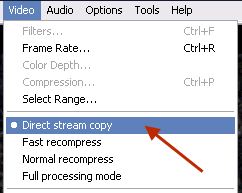
Ga ten slotte naar Bestand–> Gesegmenteerde AVI opslaan om uw werk op uw computer op te slaan:
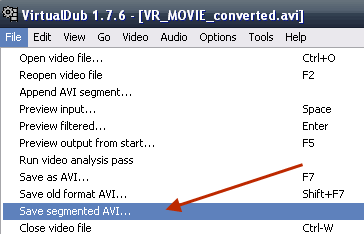
Voer een nieuwe naam in voor uw nieuwe gecombineerde bestand en dan zal VirtualDub aan het werk gaan en alle bestanden voor u samenvoegen tot één grote.
Als het klaar is, test je het en je zult zien dat het samenvoegen zo goed was, je ziet zelfs geen verstoring in de foto waar het ene bestand eindigde en het andere begon! Daar zullen het is echter een vreemde gelegenheid wanneer het geluid een beetje uit de pas loopt, maar sommige geavanceerde gebruikers kunnen dat probleem mogelijk snel oplossen. Ik ben niet goed geïnformeerd om problemen met geluidssynchronisatie op te lossen.
VirtualDub is een geweldig stuk gratis software. Samen met Audacity heb je alles wat je nodig hebt om video en audio op je computer te bewerken en samen te stellen - zonder dat het je een cent kost. Ik raad u ten zeerste aan om deze app naar uw computer te downloaden en de tijd te nemen om deze te doorlopen.
Welke andere videobewerkingssoftware gebruikt u graag? Iets dat VirtualDub een run voor zijn geld geeft?
Mark O'Neill is een freelance journalist en bibliofiel, die al sinds 1989 dingen publiceert. Hij was zes jaar lang de hoofdredacteur van MakeUseOf. Nu schrijft hij, drinkt hij te veel thee, worstelt hij met zijn hond en schrijft hij nog wat meer. Je kunt hem vinden op Twitter en Facebook.